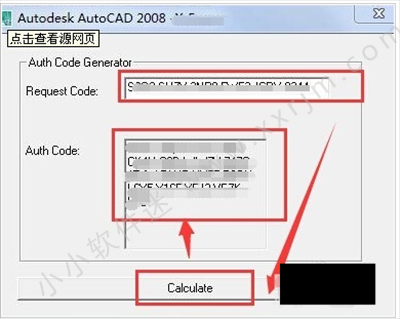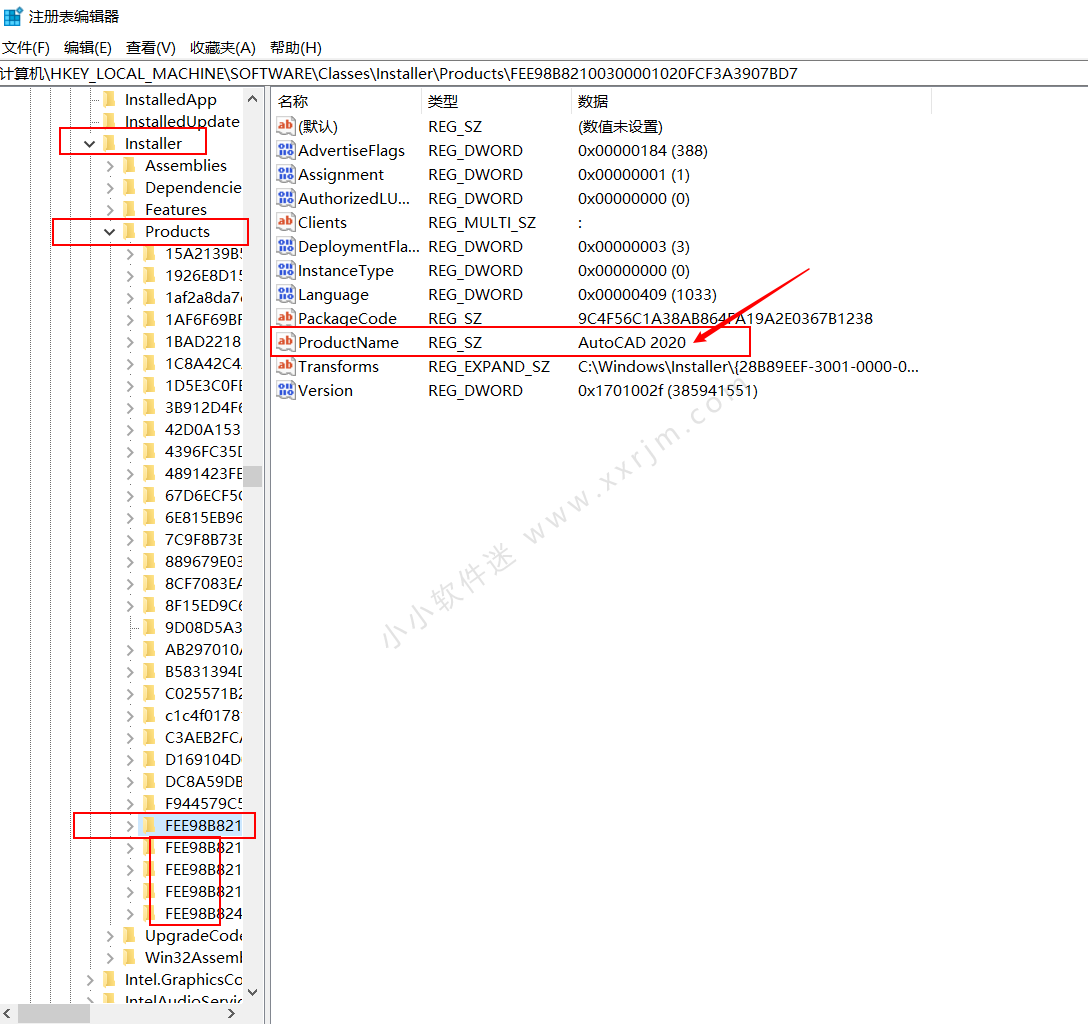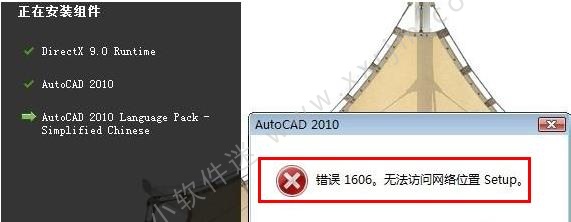CAD安装不上原因很多,这里就讲一些常见的安装问题:
1、NET组件没有安装
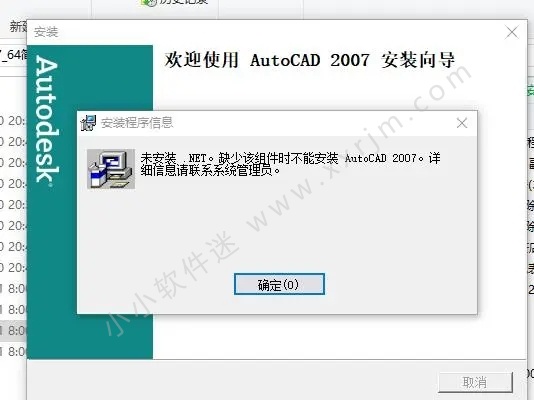
这个问题会经常遇到,CAD2004-2014需要安装Mircosoft .NET Framework 3.5 而2015以上的版本则需要Mircosoft .NET Framework 4.7 或以上的版本 。如何解决?
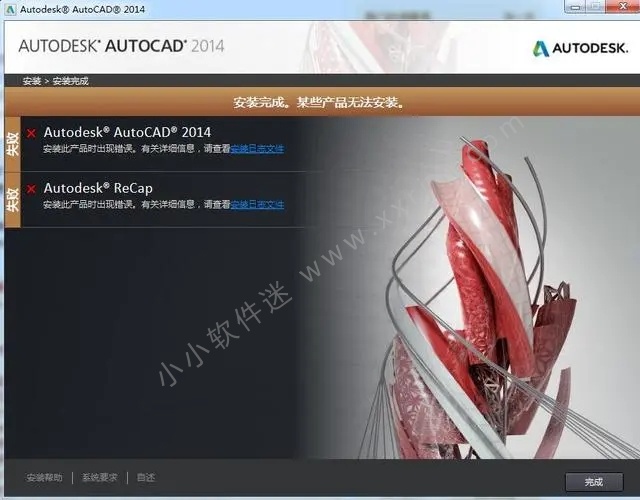
我们打开控制面板,点击程序,点击打开或关闭windows功能选项,然后找到我们需要的NET版本,勾选,然后点击确定,系统就会自动安装了,如果这里面没有可以去微软官网下载一个。
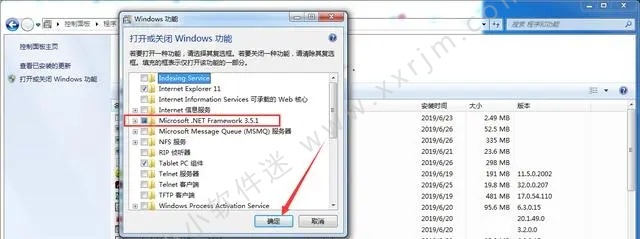
2、安装过程出现以下对话框
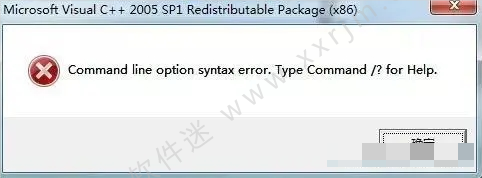
这个问题经常会在安装2010或者2012的时候出现。我们在软件文件夹里找到\3rdParty\\x86\VCRedist\2005\vcredist_x86.exe,双击安装,然后删除!!!!!!!再重新安装就可以了。
3、DirectX 程序错误(某些产品无法安装)
DirectX(Direct eXtension,简称DX)是由微软公司创建的多媒体编程接口,是一种应用程序接口(API)。DirectX可让以windows为平台的游戏或多媒体程序获得更高的执行效率,加强3D图形和声音效果,并提供设计人员一个共同的硬件驱动标准,让软件开发者不必为每一品牌的硬件来写不同的驱动程序,安装CAD必须先安装DirectX才能运行。
如何解决?
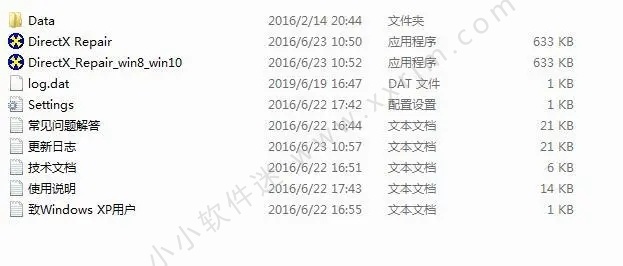
可以去网上找一个DirectX Repair 修复工具。一般来说用这个工具修复之后DirectX 就可以正常安装了。
4、安装的时候显示已安装或安装显示灰色
关于这个问题,之前有两篇文章提到过,这个问题主要是你CAD注册表没有清理干净,删一下注册表就可以了。找到注册表一次点开HKEY_LOCAL_MACHINE/SOFTWARE/Classes/Installer/Products,然后找到7D2F开头的删了就可以了,2017以上的版本删PEE9开头的。
5、安装过程出现错误1308 或者类似的代码
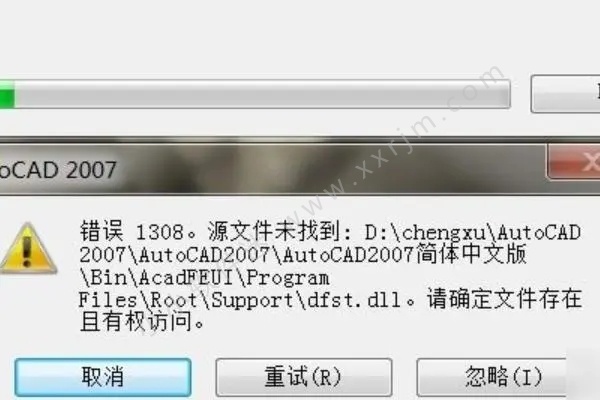
先点击忽略,让它继续安装如果安装失败,我们就把解压的安装包删了重新解压,(出现这类问题的多是安装路径有中文,有时CAD安装程序识别不出来,所以会出现错误)。
6、打开CAD提示problem loading acadres.dll resource file
这段话翻译过来就是CA加载acadres.dll资源文件时出现问题,出现这个问题是你可能改动了CAD安装位置,或者把安装文件夹名字修改了,这里只能选择重装,需要把CAD安装文件都删了,然后把CAD注册表清理一下。